4 Pengonversi AAC ke DTS Teratas yang Harus Anda Ketahui: Online dan Offline
AAC adalah salah satu format yang awalnya dibuat untuk iTunes. Jika kita bandingkan, itu lebih baik daripada MP3 karena menghasilkan kualitas audio yang sangat baik. Selain itu, Anda dapat memainkan AAC di hampir semua pemutar media. Namun karena lossy dan terkompresi, tidak akan menghasilkan kualitas suara yang bagus di bioskop rumah Anda. Oleh karena itu disarankan untuk mengubah AAC ke DTS. Dengan itu. Silakan lihat empat konverter online dan offline yang kami pesan di bawah ini.
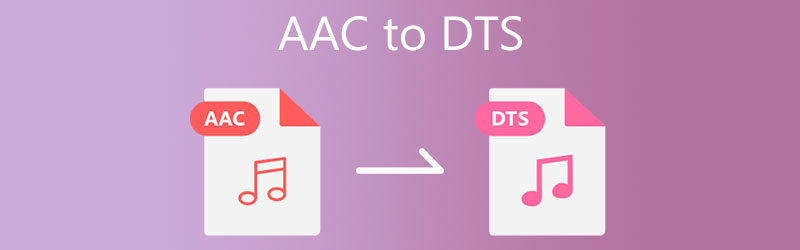
Bagian 1. Bagaimana Mengonversi AAC ke DTS
Di sini kami akan memberi Anda empat konverter AAC ke DTS yang dapat Anda gunakan secara online dan offline. Lihat program mana yang akan membuat file audio Anda lebih baik.
1. Vidmore Video Converter
Pengonversi Video Vidmore adalah program pertama yang terlintas dalam pikiran ketika mengkonversi AAC ke DTS. Konverter ini bersinar dalam hal fleksibilitas karena kompatibel dengan perangkat operasi Mac dan Windows. Vidmore mampu mengonversi hampir semua file, berapa pun ukurannya. Akibatnya, itu adalah objek pertama yang diambil orang yang sedang bepergian ketika mereka membutuhkan bantuan.
Fitur lain yang layak dari platform ini adalah kompatibilitasnya dengan berbagai jenis file, mulai dari yang terlama hingga yang terbaru. Vidmore juga terkenal karena keahliannya. Apakah Anda seorang ahli atau pengguna baru, tidak ada bedanya karena UI program ini sangat ramah pengguna. Itulah sebabnya, jika Anda mencari petunjuk sederhana tentang cara mengonversi AAC ke DTS, kami telah menyertakannya di bawah ini.
Langkah 1: Dapatkan Peluncur Vidmore Video Converter
Untuk memulai, klik salah satu dari Unduh tombol yang diberikan di bawah ini untuk mengunduh dan menginstal aplikasi. Ketika proses instalasi baik-baik saja, mulai peluncur. Setelah program berhasil diinstal, Anda sekarang menggunakan program tersebut.
Langkah 2: Unggah File AAC
Setelah program diluncurkan pada perangkat, itu akan memberi Anda antarmuka yang mudah. Anda juga dapat mengklik Tambahkan File tombol atau sentuh Plus simbol di tengah layar untuk membuka Folder, yang memungkinkan Anda mencari dan menambahkan file.
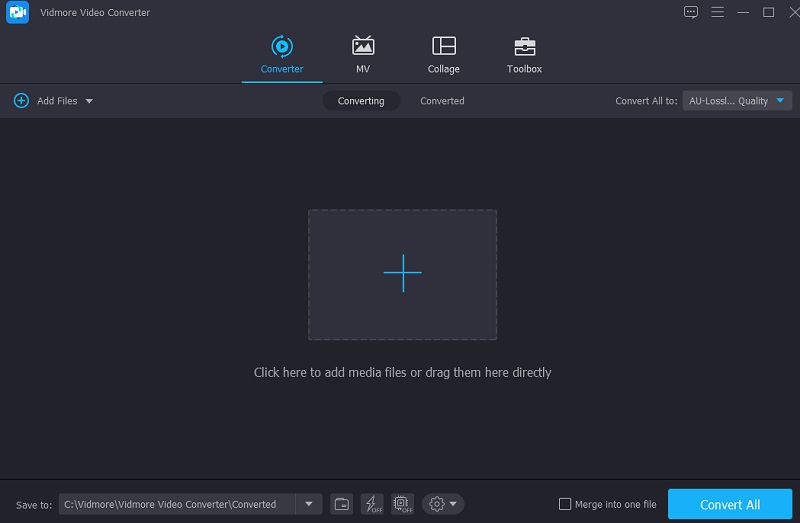
Langkah 3: Tetapkan DTS sebagai Format Output
Anda dapat mengubah format file AAC setelah diunggah dengan memilihnya dari menu tarik-turun di tepi jendela. Kemudian, klik DTS format dari menu tarik-turun dari Format daftar yang muncul di bawah Audio tab.
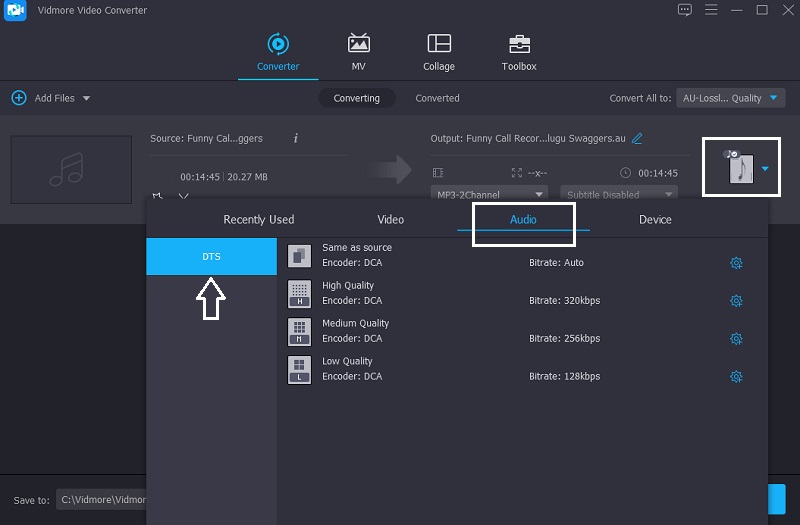
Mengikuti pilihan Anda DTS format, Anda akan memilih untuk mengurangi atau menaikkan kualitas audio. Dengan mengklik Pengaturan tombol dan menavigasi melalui panah drop-down, Anda dapat menyesuaikan Bitrate, Sample Rate, dan Saluran pengaturan. Setelah itu, klik pada Membuat baru tombol.
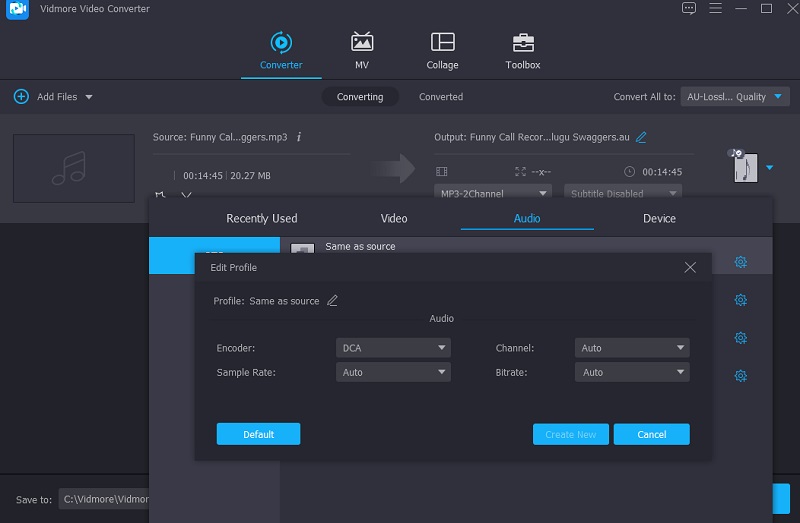
Langkah 4: Konversi AAC ke DTS
Saat Anda selesai dengan fase peningkatan kualitas audio, pilih Konversi Semua dari opsi tarik-turun. Kemudian Anda harus menunggu prosedur konversi selesai.
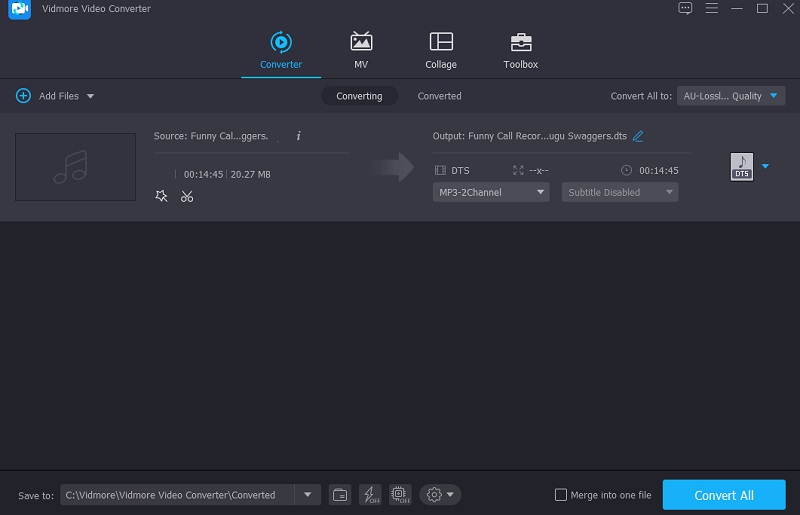
2. Konversi
Konversi AAC ke DTS dapat dilakukan dengan menggunakan Convertio. Selain itu, perangkat lunak berbasis web ini kompatibel dengan semua perangkat sistem. Ini tersedia untuk diunduh gratis, dengan satu-satunya batasan adalah batasan ukuran file 100MB. Selain itu, ini menyederhanakan proses konversi dengan menyediakan opsi navigasi langsung kepada pengguna. Selain itu, ini mendukung banyak format audio dan video yang berbeda yang dapat Anda pilih.
Langkah 1: Silakan kunjungi situs web untuk halaman utama alat online. Setelah Anda tiba di situs web resmi, pilih file AAC dari menu tarik-turun di sebelah Pilih File opsi dan seret dan jatuhkan mereka ke dalam Linimasa.
Langkah 2: Setelah Anda selesai mengunggah file Anda, pilih DTS sebagai format baru dengan memilihnya dari daftar di sisi kanan jendela.
Langkah 3: Terakhir, pilih format file dari opsi tarik-turun dan klik tombol Mengubah tombol untuk menyelesaikan konversi. Biarkan beberapa detik hingga prosedur konversi selesai.
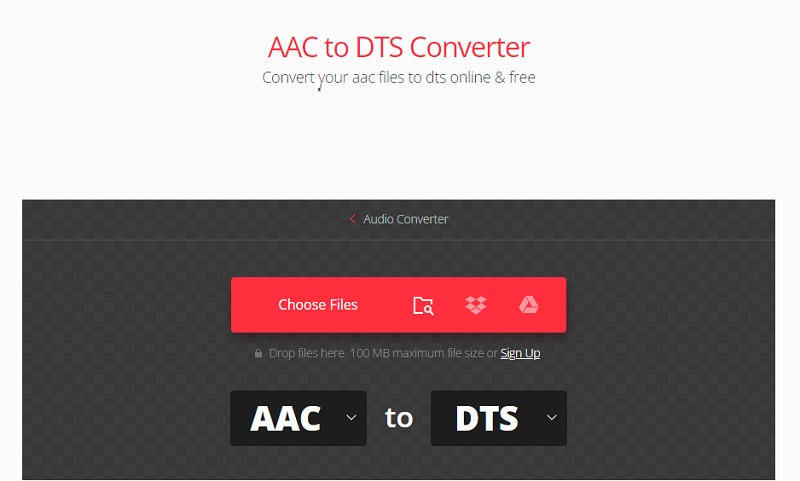
3. Konversi File Gratis
Free File Convert adalah konverter AAC ke DTS lainnya yang dapat Anda batasi secara online. Ini adalah salah satu alat berbasis browser paling terkemuka yang dapat diakses. Anda dapat mempercayainya untuk menjalankan fungsinya secara efisien. Dua karakteristik utamanya adalah antarmuka yang mudah dipahami dan kemampuan untuk mengonversi berbagai format file. Alat berbasis browser ini mendukung berbagai file multimedia hingga maksimum 300MB.
Langkah 1: Langkah pertama adalah memilih file AAC yang ingin Anda konversi. Anda memiliki pilihan untuk memilih file dari Map atau Mendorong.
Langkah 2: Setelah Anda memilih DTS sebagai format file dari format daftar lengkap, ketuk pada Mengubah ikon, dan konversi akan segera dimulai. Anda memiliki kesempatan untuk mengonversi banyak file. Namun, ada batasan 300MB pada ukuran total file yang dapat Anda konversi.
Langkah 3: Setelah file Anda berhasil dikonversi ke format audio DTS, file itu akan muncul di Folder Berkas. Harap tunggu beberapa waktu saat file Anda diunggah dan dikonversi ke format audio DTS.
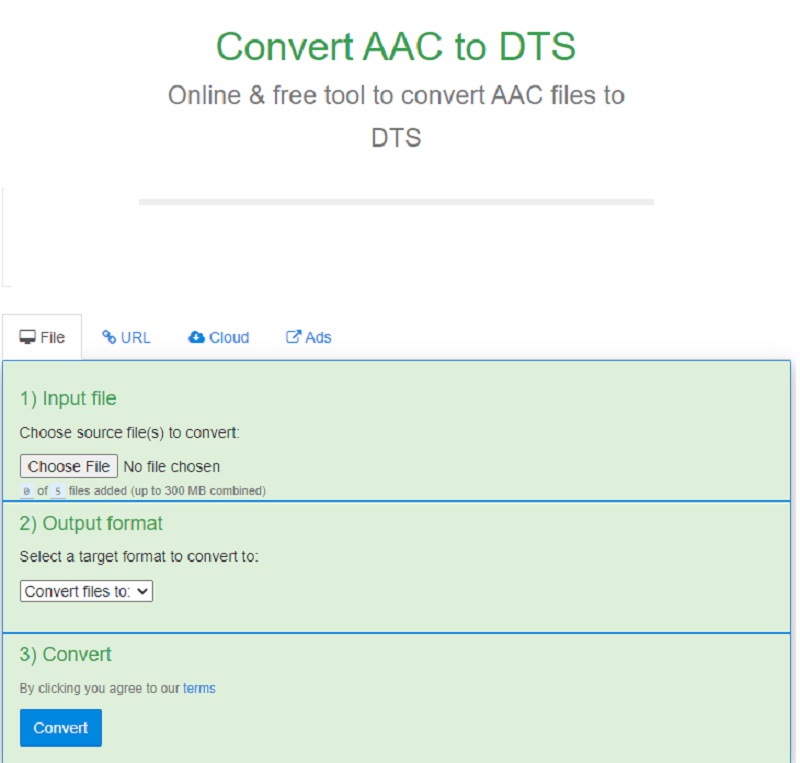
4. Beralih Konverter Audio
Switch Audio Converter adalah opsi luar biasa lainnya untuk mengonversi AAC ke DTS melalui internet. Format ini dirancang khusus untuk konversi file audio. Ia mampu mendukung lebih dari sekadar berbagai format suara. Seiring dengan konversi, utilitas ini juga memungkinkan Anda untuk menggabungkan dan mengurangi beberapa rekaman audio sekaligus. Misalkan Anda mengevaluasi menggunakan Switch Audio Converter untuk mengonversi file Anda ke format yang berbeda. Dalam hal ini, Anda dapat mengikuti prosedur yang diuraikan di bawah ini.
Langkah 1: Mendapatkan dan menginstal Switch Audio Converter di perangkat Anda semudah mengunduhnya dan mengikuti petunjuk. Kemudian, setelah proses instalasi selesai, Anda dapat mulai menggunakan aplikasi dan menggunakan fungsinya.
Langkah 2: Anda dapat menambahkan file AAC dari PC Anda dengan mengklik Tambah berkas tombol. Kemudian pilih format baru dari menu drop-down kiri.
Langkah 3: Terakhir, klik Mengubah tombol di bagian bawah perangkat lunak dan pilih salah satu format yang didukung dari daftar di bawah. Sebagai hasil dari tindakan ini, proses konversi akan segera dimulai.

Bacaan lebih lanjut:
Konverter Elite AAC ke FLAC Sepanjang Masa untuk Windows dan Mac
Editor Audio AAC Terbaik untuk Penggunaan Online dan Offline
Bagian 2. FAQ Tentang Mengonversi AAC ke DTS
Apa keuntungan dari format file AAC?
Format lossless AAC seharusnya menyertakan lebih banyak informasi rekaman asli daripada file MP3 dengan kecepatan data dan ukuran file yang sama dan lebih berhasil dalam memilih apa yang akan dan tidak akan didengar oleh audiens.
Manakah format yang lebih baik, AAC atau DTS?
Di antara DTS dan AAC, DTS adalah pilihan terbaik karena biasanya dikodekan pada kecepatan data yang lebih besar, menghasilkan kualitas audio yang superior.
Apakah format AAC cocok untuk home theater?
Memutar file AAC di sistem home theater Anda adalah ide yang bagus. Sebaliknya, lebih baik untuk mengubahnya menjadi DTS untuk pengalaman suara surround yang lebih otentik.
Kesimpulan
Anda sekarang dapat menikmati suara surround yang luar biasa di teater rumah Anda. Yang harus Anda andalkan hanyalah AAC ke DTS konverter. Pilih dari empat konverter audio online dan offline dari halaman sebelumnya. Pastikan untuk memilih salah satu yang membantu Anda mengonversi file tanpa kendala apa pun.


